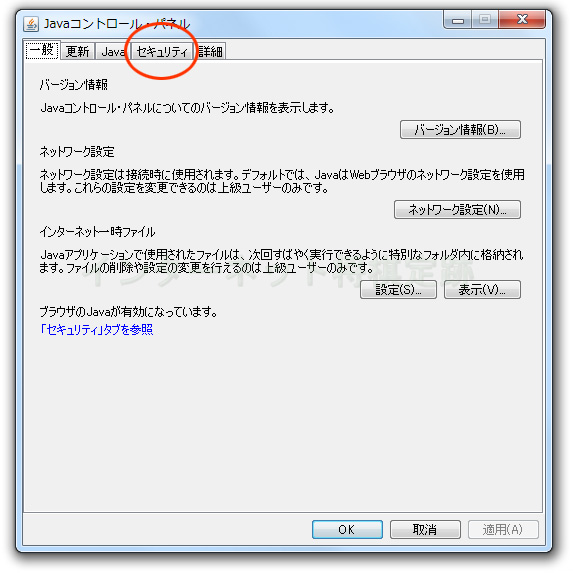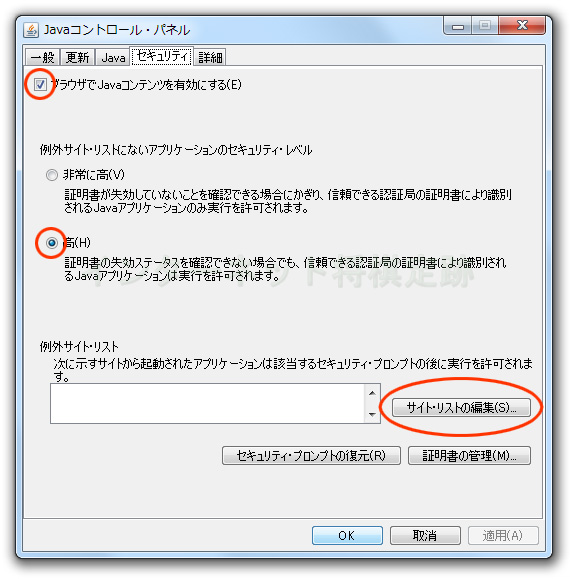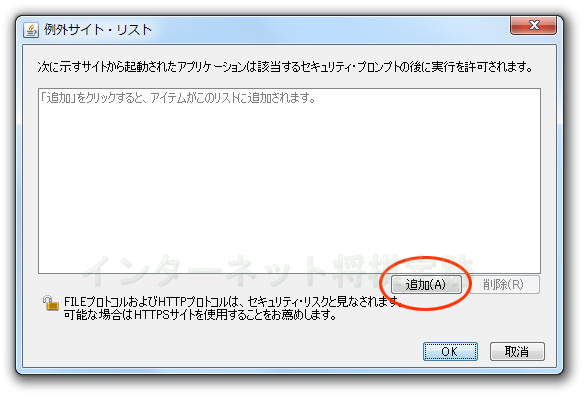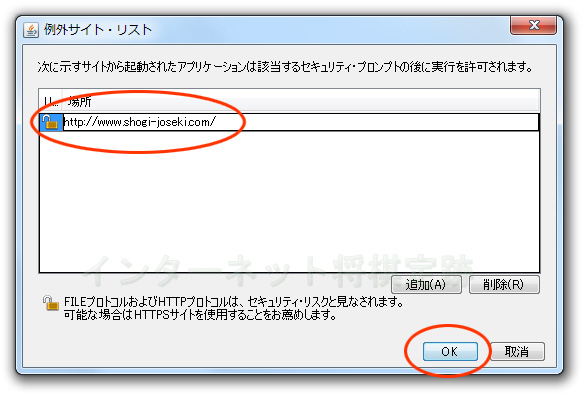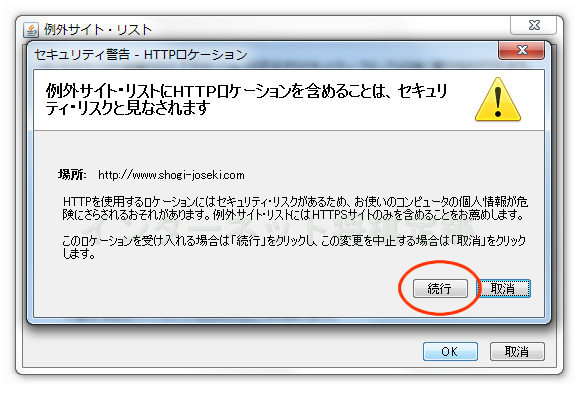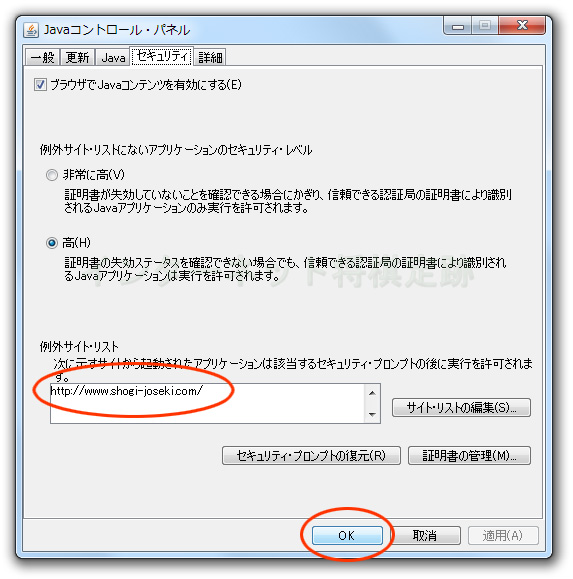動作環境について
インターネット将棋定跡は、「最新の定跡・研究」をはじめ、Javaを用いています。
インターネット将棋定跡をご覧になるには、以下の環境をご用意ください。
- Javaに対応したブラウザの用意
- Javaを有効にしたブラウザの環境
- Javaがインストールされた環境
- 当サイトを「例外サイト・リスト」にしたJavaの環境
尚、Java と JavaScript は、まったく別物です。
Javaに対応したブラウザの用意
インターネット将棋定跡をご覧になるには、Javaに対応したブラウザをご用意ください。
以下は、各ブラウザのJavaに対応しているかを表した一覧です。
マイクロソフトは 2020年1月14日(火)、Windows 7 のサポートを終了しました。
以降は、Windows 7 でのネット接続は危険です。
| ブラウザ | Windows | Mac | ||
|---|---|---|---|---|
| 7 | 8 | 10 | OS X | |
 Microsoft Internet Explorer Microsoft Internet Explorer | ○ (IE 11) | ○ (IE 11) | ○ (Edge附属 IE 11) | - |
 Microsoft Edge Microsoft Edge | - | - | × | - |
 Google Chrome Google Chrome | × | × | × | × |
 Mozilla-Firefox Mozilla-Firefox | ○ | ○ | ○ | ○ |
 Apple Safari Apple Safari | - | - | - | ○ |
Google Chrome や Microsoft Edge など、Javaに対応していないブラウザがあります。
Google Chrome は、Javaに対応していませんので、替わりに、
Windows 8 の環境では、Internet Explorer 11 または、Mozilla Firefox をご利用ください。
Windows 10 で Microsoft Edge をご利用の場合、附属の Internet Explorer 11 をご利用ください。
附属の Internet Explorer 11 を開くには、ブラウザ右上の詳細アイコン (「…」のマーク) をクリックします。
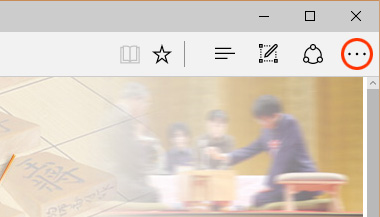
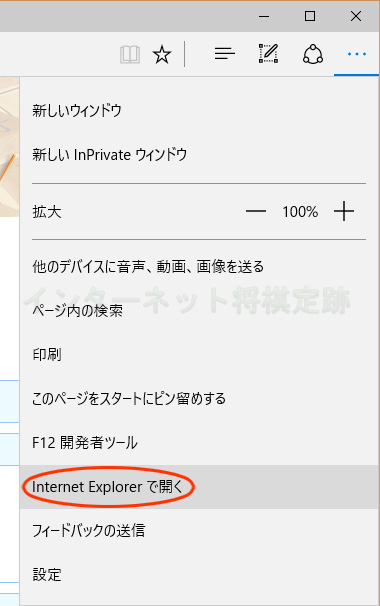
Mac OS X では、動作確認はしていませんが、
Mozilla Firefox または Safari ならご利用いただけるかもしれません。
ブラウザの設定でJavaを有効にする方法
以下は、ブラウザのJavaの設定を有効にする方法で、Windows 7 の Internet Explorer 11 の例です。
- ブラウザ右上のツールアイコン(歯車) をクリックします。
- 「インターネットオプション」をクリックします。
- 「セキュリティ」タブをクリックします。
- 「レベルのカスタマイズ」をクリックします。
- 「セキュリティ設定 - インターネット ゾーン」が開きます。
- 「スクリプト」の「Java アプレットのスクリプト」のラジオボタンを「有効にする」にします。
- 「OK」をクリックします。
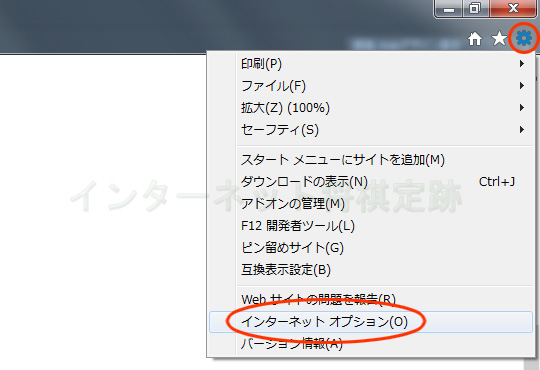
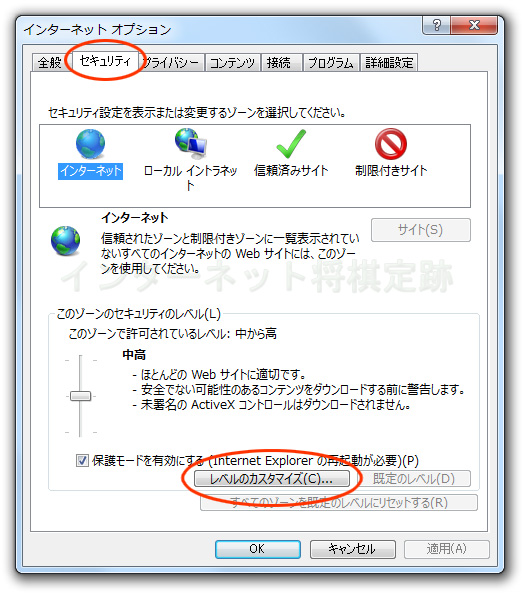
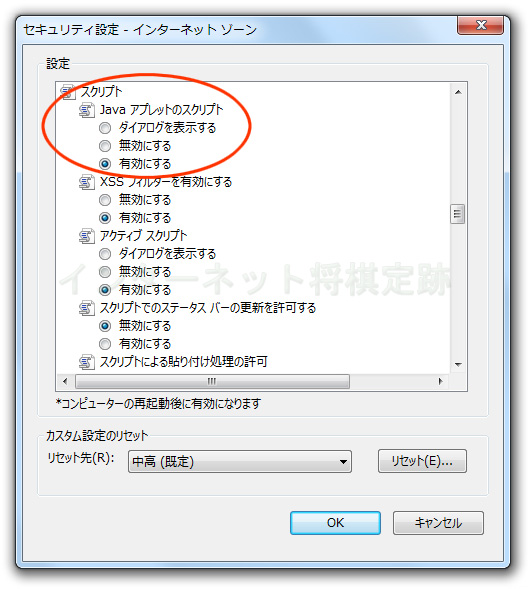
Javaがインストールされているか確認する方法、及び、インストールする方法
Javaを用いたページをご覧になるには、Javaがインストールされている必要があります。
Javaがインストールされているかどうかは、無料Javaのダウンロード ページを開き、「Javaの有無のチェック」でご確認ください。
インストールされていない場合、「無料Javaのダウンロード」からダウンロードしインストールしてください。
Javaの設定でインターネット将棋定跡を「例外サイト・リスト」に入れる方法
Javaコントロール・パネルを開き、「例外サイト・リスト」に http://www.shogi-joseki.com/ を追加してください。
Javaコントロール・パネルは、以下の手順で開けます。
Windows 7 では、「スタートボタン」→「すべてのプログラム」→「Java」フォルダ→「Java構成」の手順で開けます。
Windows 10 では、「スタートボタン」→「すべてのアプリ」→「Java」フォルダ→「Java構成」の手順で開けます。
「Java構成」をクリックしてから「Javaコントロール・パネル」が開くまで、数十秒待たされます。
- 「Javaコントロール・パネル」で「セキュリティ」タブをクリックします。
- 「ブラウザでJavaコンテンツを有効にする」のチェックボックスにチェックを入れます。
(通常は、最初からチェックが入っています。) - 「例外サイト・リストにないアプリケーションのセキュリティ・レベル」のラジオボタンを「高」にします。
- 「サイト・リストの編集」をクリックします。
- 「追加」をクリックします。
- 一番下の行に http://www.shogi-joseki.com/ と入力し、OKボタンをクリックします。
- 「セキュリティ警告 - HTTPロケーション」の画面が開きます。
- 「続行」をクリックします。
- 「Javaコントロール・パネル」の「セキュリティ」タブに戻ります。
- 「例外サイト・リスト」に http://www.shogi-joseki.com/ の存在を確認したら、OKボタンをクリックします。